Existem muitos aplicativos de mensagens disponíveis paraiOS, mas nunca fui realmente vendido em nenhum deles. O iMessages é meu aplicativo obrigatório para mensagens, mesmo que não funcione quando preciso enviar uma mensagem para alguém que usa um telefone Android. Dito isso, minha única razão para preferir o iMessages a todos os outros aplicativos é que sei que posso usá-lo para enviar fotos e vídeos de alta qualidade do meu telefone. As fotos e os vídeos não são compactados e não preciso me preocupar com o fato de eles não serem enviados / recebidos. O iMessages mantém um histórico completo da sua conversa, incluindo imagens, a menos que você mesmo as exclua. Isso significa que você pode rolar para o topo e ler as mensagens mais antigas. Se você não está preocupado com a conversa por texto que teve sobre um segmento de conversa do iMessages e gostaria de ver as fotos e os vídeos que foram trocados, não precisa carregar mensagens antigas para fazer isso. Existe uma maneira mais simples.
Abra um tópico de conversa do iMessages que você possuitroquei fotos e vídeos. Na parte superior, onde você pode ver o nome do contato, toque no botão Detalhes. Na tela de detalhes, você pode ver todas as fotos e vídeos que foram trocados no tópico. Se em algum momento você excluiu o tópico, as imagens trocadas na conversa antes de o tópico ser removido não serão exibidas aqui.

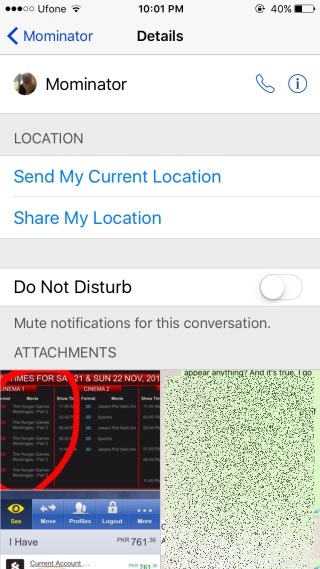
Também há uma chance de os vídeos nãoaparece aqui, mesmo que você não tenha excluído um tópico. Isso tem a ver com uma configuração do iMessage que exclui vídeos com mais de dois minutos. Para que o iMessages mantenha os vídeos para sempre, assim como nas fotos, acesse o aplicativo Configurações e, em Geral> Mensagens, role até a parte inferior e defina a validade da mensagem de vídeo como Nunca.



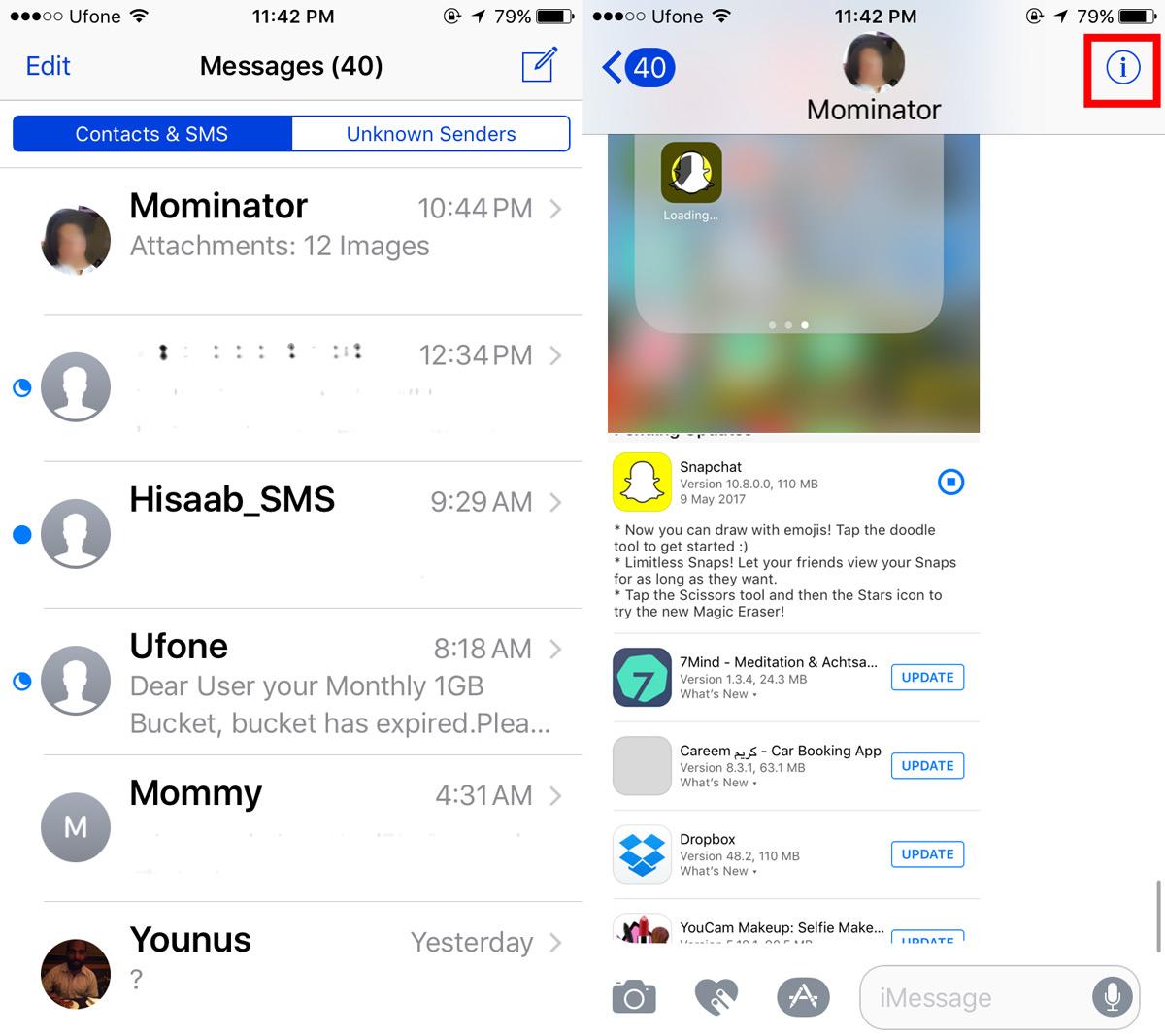









Comentários